OnePlus電話からiPhoneに切り替える場合、OnePlusからiPhoneにデータを転送する方法という課題に遭遇する可能性があります。OnePlusの電話とiPhoneは異なるオペレーティングシステム、つまり Android と iOSを使用しているため、これは簡単な作業ではありません。これは、BluetoothまたはUSBケーブルを使用して2台の電話間でデータを直接転送できないことを意味します。
では、写真、ビデオ、音楽、連絡先、メッセージ、その他のデータをOnePlus電話からiPhoneに簡単に転送する方法はありますか?答えはイエスです。この記事では、データ転送を完了するための最適な方法を選択できるように、4つの異なる方法を紹介します。
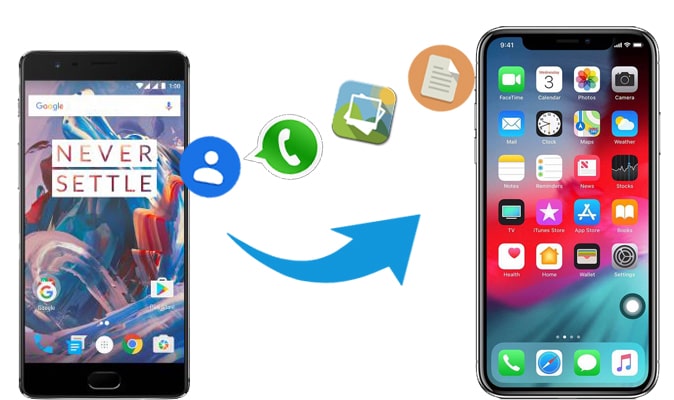
OnePlusからiPhoneにデータを転送する最も便利な方法は、次のようなサードパーティツールを使用することです Coolmuster Mobile Transfer(スマホデータ移行)。Coolmuster Mobile Transfer(スマホデータ移行)は、異なる電話間でデータをすばやく、安全に、損失なく転送できるプロフェッショナルなデータ転送ツールです。写真、ビデオ、音楽、連絡先、メッセージ、カレンダー、アプリなど、さまざまな種類のデータをサポートしています。また、OnePlus、Apple、Samsung、Huawei、Xiaomi、OPPO、Vivoなど、複数のブランドの電話もサポートしています。その操作は非常に簡単で、データ転送を完了するのに必要なステップはわずか3つです。
Coolmuster Mobile Transfer(スマホデータ移行)の主な機能
以下は、 Coolmuster Mobile Transfer(スマホデータ移行)を使用してOnePlusからiPhone13/14/15にデータを転送する方法の詳細な手順です。
01年コンピューターに Coolmuster Mobile Transfer(スマホデータ移行) をインストールして実行し、ツールボックスから[モバイル転送]モジュールをクリックします。

02年OnePlusとiPhoneをUSBケーブルでコンピューターに接続します。画面の指示に従ってデバイスを検出します。検出されると、デバイスには送信元電話と宛先電話のラベルが付けられます。OnePlusがソースであることを確認します。そうでない場合は、「フリップ」をクリックして切り替えます。

03年転送したいコンテンツを選択し、「コピーの開始」をクリックして、OnePlusからiPhoneへのデータ転送を開始します。

ビデオチュートリアル:
Coolmuster Mobile Transfer(スマホデータ移行)を使用してOnePlusからiPhoneにデータを転送する方法をよりよく理解するには、次のビデオチュートリアルをご覧ください。
続きを読む:
iPhoneからOnePlusにデータを簡単に転送する方法は?
OnePlus転送ガイド:OnePlusからOnePlusへのファイル転送を実行する方法は?(最新&ホット)
Move to iOS は、新しいAppleデバイスをセットアップするときに、 Android 電話からiPhoneにデータを転送するのに役立つように設計されたAppleの公式アプリケーションです。写真、ビデオ、音楽、連絡先、メッセージ、カレンダー、電子メールアカウント、Webブックマークなど、さまざまな種類のデータを転送できます。以下は、Move to iOSを使用してOnePlusからiPhone13/14/15にデータを転送する方法のステップバイステップのチュートリアルです。
ステップ1。プロンプトに従ってiPhone15をセットアップします。Apps & Data 画面が表示されたら、「Move Data from Android」を選択し>「Continue」をタップします。

ステップ2。OnePlusでMove to iOS アプリを開きます。「コードを探す」画面で「続行」>「同意する」>をタップし、右上隅の「次へ」をタップして次に進みます。

ステップ3。iPhoneに表示されているコードをOnePlusデバイスのMove to iOS アプリに入力します。

ステップ4.転送するデータの種類(連絡先、メッセージ履歴、写真、ビデオ、Webブックマークなど)を選択し、[次へ]をタップして転送を開始します。

好きかもしれません:
1分で立ち往生 iOS に移動しますが、修正方法は?[9 考えられる解決策]
9つの方法 |準備で iOS への移動がスタックする問題を修正する方法
OnePlusからiPhoneにデータを転送する方法は?Googleアカウントが役に立ちます。Googleアカウントは、異なるデバイス間でデータを同期およびバックアップできるユニバーサルアカウントです。Googleアカウントを使用してOnePlusからiPhoneにデータを転送する具体的な手順は次のとおりです。
ステップ1。OnePlusデバイスの[設定]に移動し、[システム]を選択してから[バックアップ]を選択し、[Googleドライブにバックアップ]オプションを切り替えて有効にします。

ステップ2。その後、「アカウント」に移動し、「アカウントの追加」を選択してGoogleアカウントの詳細を入力します。追加したら、[今すぐバックアップ] ボタンを押して、データを Google Cloud スペースにアップロードします。
ステップ3。iPhoneで「設定」に移動し、「メール」をタップし、「アカウントの追加」を選択してから「アカウント」を選択し、最後に「アカウントの追加」をタップして同じGoogleアカウント情報を入力します。
ステップ4.追加したら、「Gmail」アプリを開き、画面上で同期する特定のデータタイプのトグルを有効にしてください。

OnePlus電話からiPhoneに連絡先を転送したいだけの場合は、iCloudを介してこれを簡単に実現できます。iCloudは、Appleが提供するクラウドストレージサービスです。iCloudを使用してOnePlusからiPhone13/14/15に連絡先を転送する方法の具体的な手順は次のとおりです。
ステップ1。OnePlusで、[連絡先]>[設定]>[エクスポート]>[vCardファイルにエクスポート]に移動します。vCardファイルを保存する場所を選択し、[OK]をクリックします。連絡先はvCardファイルとしてエクスポートされます。
ステップ2。OnePlusをコンピューターに接続し、vCardファイルをフォルダーにコピーします。
ステップ3。コンピュータで iCloudにログインし、「連絡先」に移動し、「歯車」アイコンをクリックして「vCardのインポート」を選択し、ファイルをアップロードします。

ステップ4.iPhoneの[設定]で[iCloud]に移動し、連絡先が有効になっていることを確認します。連絡先はiCloudからiPhoneに同期されます。
お見逃しなく:
[2024] Mac/ iPhone / iPadのサーバーへの接続に関するiCloudエラーを修正する方法
Windows 11 /Mac/iOSデバイスでiCloudドライブが同期しない問題を修正するにはどうすればよいですか?
この文章では、OnePlusからiPhoneにデータを転送する方法について4つの異なる方法を紹介します。特定の状況やニーズに応じて、自分に合った方法を選択できます。選択した方法に関係なく、データ転送を開始する前に、潜在的な損失や損傷を防ぐために、OnePlus電話とiPhoneの両方でデータをバックアップすることをお勧めします。OnePlusからiPhoneにデータを転送する簡単な方法を探している場合は、 Coolmuster Mobile Transfer(スマホデータ移行)を強くお勧めします。
関連記事:
OnePlusのPCへのファイル転送を3つの実行可能な方法で行う方法
OnePlusからSamsungにデータを転送する4つの簡単な方法(99%の人は知りません)
AndroidからiPhoneにデータを転送する方法は?完全ガイド
OnePlusからラップトップに写真をバッチで転送する方法は?(5つの簡単な方法)





